
Aktiveringslåsen gør iPhones mindre attraktive for tyve. Når du opretter en iPhone, er den knyttet til dit iCloud-id. Selv hvis nogen stjæler det, kan de ikke konfigurere det og bruge det, medmindre du fjerner aktiveringslåsen.
Desværre er kriminelle ikke de eneste mennesker, der er frustrerede over Activation Lock. Hvis du f.eks. Køber en brugt iPhone og ikke er klar over, at den er låst, kan du ende med at være låst ude af din nye telefon. Sådan omgår du det.
Hvad er aktiveringslås?
Når du først aktiverer din iPhone, noterer Apple enhedens unikke id og dit Apple-id. Det binder derefter din iPhones unikke id til dit Apple ID. Dette er for at forhindre, at andre Apple-id'er bruger enheden. Uden kombinationen brugernavn og adgangskode til dit Apple ID kan din iPhone ikke nulstilles og bruges af en anden person.
Du bemærker sandsynligvis ikke tilstedeværelsen af aktiveringslås, før du har nulstillet din iPhone eller installeret en større iOS-opgradering. På det tidspunkt skal du logge ind med dit Apple-id for at bekræfte din identitet og aktivere enheden.
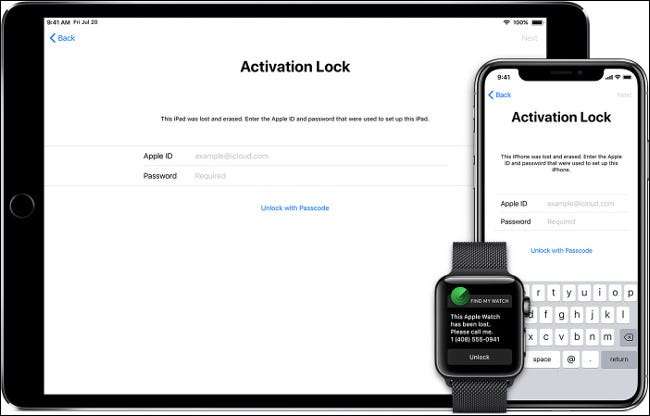
Denne sikkerhedsfunktion er tæt knyttet til en anden kaldet Find My iPhone, som hjælper dig med at finde en manglende enhed . Hvis du aktiverer Find min iPhone på din enhed, aktiverer du også aktiveringslås. Begge er som standard aktiveret på alle iPhones og skal forblive det.
Hvis du vil se, om Find min iPhone (og aktiveringslås) er aktiveret, skal du gå til Indstillinger> [Your Name]> iCloud> Find min iPhone eller logge ind på find.icloud.com for at se din enheds aktuelle placering.
Mens folk ofte støder på problemer med aktiveringslås på brugte iPhones, er funktionen også på iPads og Apple Watch. Ligesom det gør på iPhones, låser aktiveringslås en iPad eller Apple Watch til det Apple-id, der blev brugt til at konfigurere det.
Sådan gendannes dit Apple ID-kodeord
For at aktivere en iPhone skal du blot logge ind med dit Apple ID. Du skal kende din e-mail og adgangskode. Hvis du bruger tofaktorautentificering, kan du trykke på "Lås op med adgangskode" og derefter skrive den numeriske kode til engangsbrug Apple sender dig i stedet.
Hvis du ikke kender din Apple ID-e-mail-adresse, kan du slå den op Apples iForgot-websted . Hvis du er usikker på, hvad din adgangskode er, eller hvis du vil nulstille den, kan du også gøre det jeg glemte . Ud over at aktivere din enhed har du også brug for dine Apple-legitimationsoplysninger for at opsætte App Store, FaceTime-opkald og iMessage.
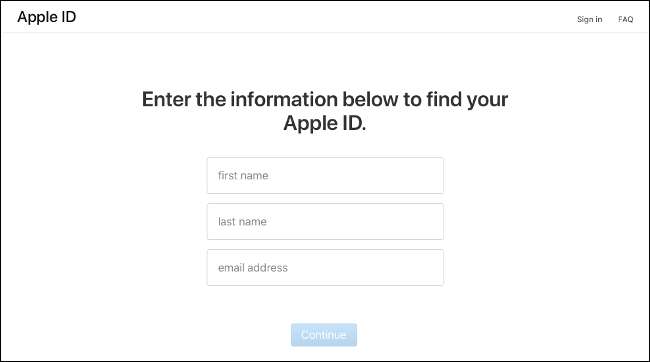
Hvis du ikke kan nulstille din Apple ID-adgangskode eller gendanne din e-mail-adresse, skal du ringe Apple Support . Hvis du er i USA, er telefonnummeret 1-800-APL-CARE. Og du behøver ikke at have en Apple Care-plan at ringe.
Bed Apple om at fjerne aktiveringslås for dig
Hvis du stadig ikke kan aktivere din iPhone, er der en ting mere, du kan prøve. Apple fjerner aktiveringslås fra en enhed, som du har et gyldigt købsbevis for. Du kan gøre dette på en af to måder:
- Lav en aftale i din lokale Apple Store. Tag din enhed, dit købsbevis og dit bedste smil.
- Ring til Apple Support og forklar situationen. Bed rep'en om at fjerne Activation Lock fra din enhed eksternt.
Vi ringede til vores lokale Apple Store, og begge disse muligheder blev forklaret for os. Repræsentanten fortalte os, at fjernelse af Activation Lock fra enheder (både i butikken og over telefonen) normalt "falder inden for vores gratis services", så du skal heller ikke have brug for Apple Care.
Vi forstår fuldstændigt, at aktiveringslåsen skal fjernes. Denne artikel forklarer, hvordan du deaktiverer iPhone-aktiveringslås, og indeholder også links, hvis du har brug for at få Apple ID-adgangskoden nulstillet. https://t.co/pcocuadEzH
- Apple Support (@AppleSupport) 23. maj 2018
Rep. Vil advare dig om, at der er en god chance for, at din iPhone bliver slettet under denne proces. Supportpersonalet, vi talte med, sagde, at ikke alle iPhones ender med at blive slettet, men du skal underskrive et afkald på ethvert arbejde, Apple udfører.
Dette er kun en af grundene til, at du altid skal har en iPhone-sikkerhedskopi .
Undgå aktiveringslås, når du køber en brugt iPhone
En af de største ulemper ved Activation Lock er, hvordan det påvirker brugt salg. Mange mennesker er ikke klar over, at deres enheder er låst til deres Apple-id'er, når de sælger dem. Ligeledes er mange købere uvidende om det, når de køber en brugt iPhone.
Hvis du køber en iPhone via en tjeneste som eBay , skal du være dækket af køberbeskyttelse for alt, hvad du ikke kan bruge. Desværre gælder denne beskyttelse ikke for transaktioner ansigt til ansigt. Her er nogle måder, du kan undgå at købe en enhed, som du ikke kan aktivere:
- Når du tænder for iPhone, skal du se "Hello" opsætningsskærmen, der inviterer dig til "Opsæt din iPhone" for første gang. Dette betyder, at den er aktiveret og ikke låst til et andet Apple-id.
- Hvis enheden beder om en adgangskode, er den ikke slettet. Bed sælgeren om at gå til Indstillinger> Generelt> Nulstil> Slet alt indhold og indstillinger og slette enheden. Når dette er gjort, skal skærmbilledet "Opsæt din iPhone" vises.
- Hvis enheden beder om et Apple-id og en adgangskode, er den låst og værdiløs for dig i sin nuværende tilstand. Bed sælgeren om at logge ind med sit Apple-id og sin adgangskode for at aktivere enheden. Han bliver også nødt til at gå til Indstillinger> Generelt> Nulstil> Slet alt indhold og indstillinger for at slette enheden. Igen, hvis dette blev gjort, vil du se skærmen "Opsæt din iPhone".
Hvis sælgeren nægter at gøre noget af ovenstående, skal du gå væk fra salget. Når du er tilfreds med, at enheden er låst op (og at den fungerer), skal du fortsætte med salget.
Vær ekstra forsigtig, hvis du beslutter at købe en brugt iPhone over internettet - især fra klassificerede websteder som Facebook Marketplace, Kijiji og GumTree. Disse websteder tilbyder ringe eller ingen køberbeskyttelse, så du er langt mere tilbøjelige til at sidde fast med en dyr papirvægt.
Bed en sælger om at deaktivere aktiveringslås eksternt
Hvis du allerede har købt en iPhone, der er låst, går alt håb ikke tabt! I en perfekt verden glemte sælgeren blot at deaktivere den eller forstod ikke, at funktionen eksisterede i første omgang. Heldigvis kan sælgeren fjerne enheden fra sin konto eksternt.
Du skal kommunikere med sælgeren for at dette kan fungere, så brænd ikke dine broer for tidligt, hvis du har lyst til at være snydt. For at løsne enheden fra den tidligere ejers Apple-id skal sælgeren udføre følgende trin:
- Log ind med hendes Apple ID på find.icloud.com .
- Klik på "Alle enheder", og vælg derefter den relevante iPhone.
- Hvis "Fjern fra konto" er tilgængelig, skal hun vælge det;
- Ellers kan hun klikke på "Slet iPhone" og derefter "Fjern fra konto."
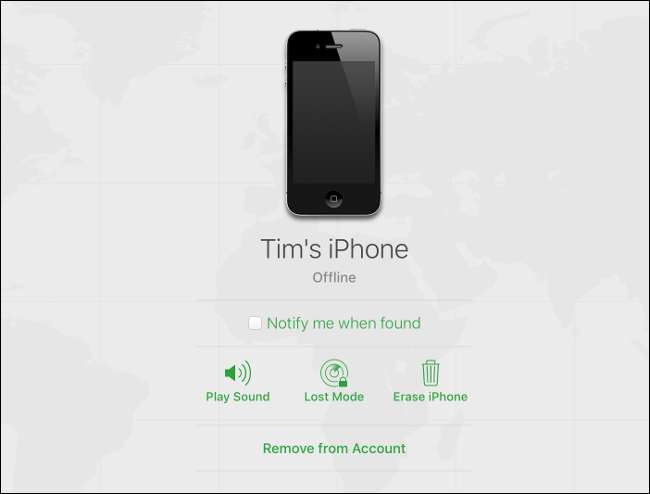
Den pågældende iPhone bør ikke længere være låst til et Apple-id. Du skal muligvis genstarte enheden, før du ser nogen ændringer.
Tredjeparts tjenester, der tilbyder at låse din enhed op
Mange tredjeparts tjenester låser din enhed op mod et gebyr. Nogle gør det dog for at udnytte sårbarheder i Apples software, og andre bruges af retshåndhævelse. Ingen af dem er officielle, og der er ingen garanti for, at de fungerer.
Nogle “skiller” din enhed fra Apple for at omgå aktiveringslås. Dette giver dig adgang til iPhone, men Apple vil sandsynligvis sortliste den. Dette betyder, at den ikke modtager nogen fremtidige iOS-opdateringer, og du vil heller ikke kunne bruge iMessage, foretage opkald via FaceTime eller downloade apps fra App Store.
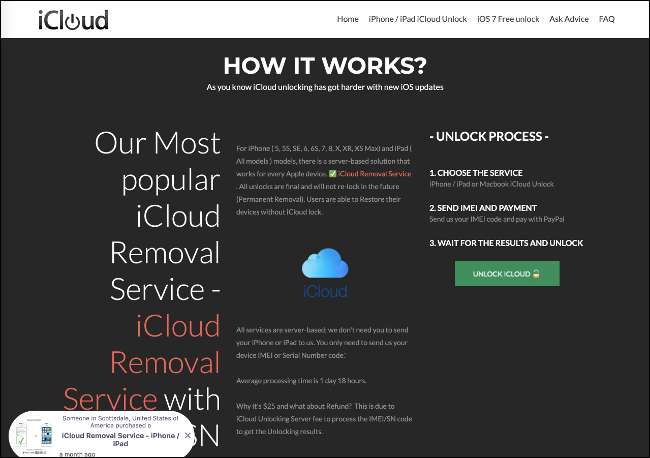
De eneste legitime og pålidelige metoder til at låse din iPhone op er dem, vi dækkede ovenfor.
Sælger du din gamle iPhone? Deaktiver aktiveringslås
Før du sælger din iPhone, skal du gøre to ting: deaktiver aktiveringslås og slet enheden tilbage til fabriksindstillingerne. Den første sikrer, at sælgeren kan bruge din enhed, og den anden holder dine data private.
Følg disse trin for at deaktivere aktiveringslås:
- I Indstillinger skal du trykke på dit navn øverst på listen.
- Tryk på "iCloud" og derefter på "Find min iPhone."
- Slå "Find min iPhone" fra, og skriv derefter dit Apple ID-kodeord.
Du kan nu følge disse trin for at nulstille din enhed:
- Gå til Indstillinger> Generelt> Nulstil.
- Tryk på "Slet alt indhold og indstillinger", bekræft din beslutning, og vent derefter på, at proceduren er afsluttet.
Når du ser skærmbilledet "Hej", der siger "Opsæt din iPhone" du kan sælge din enhed .







